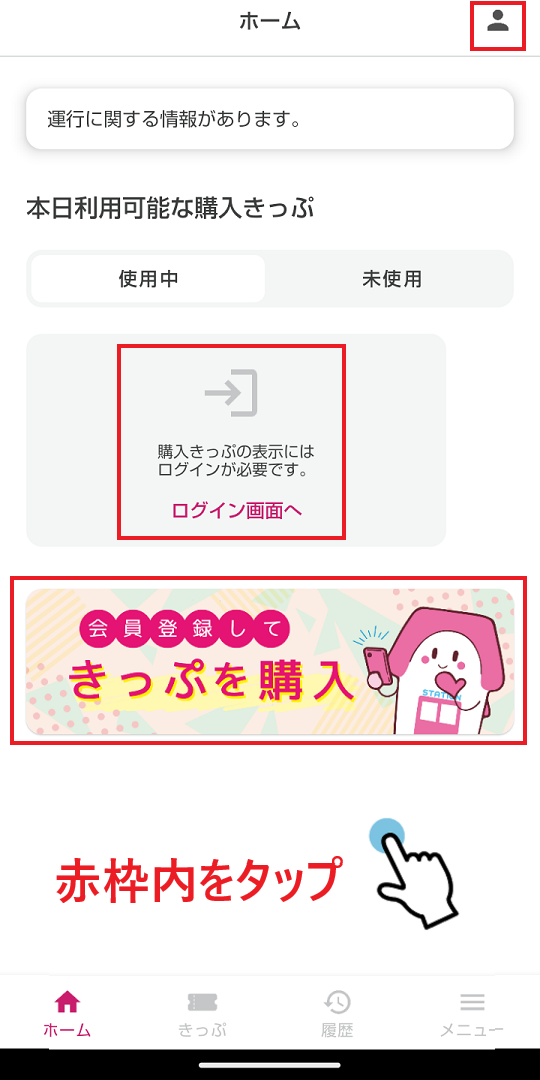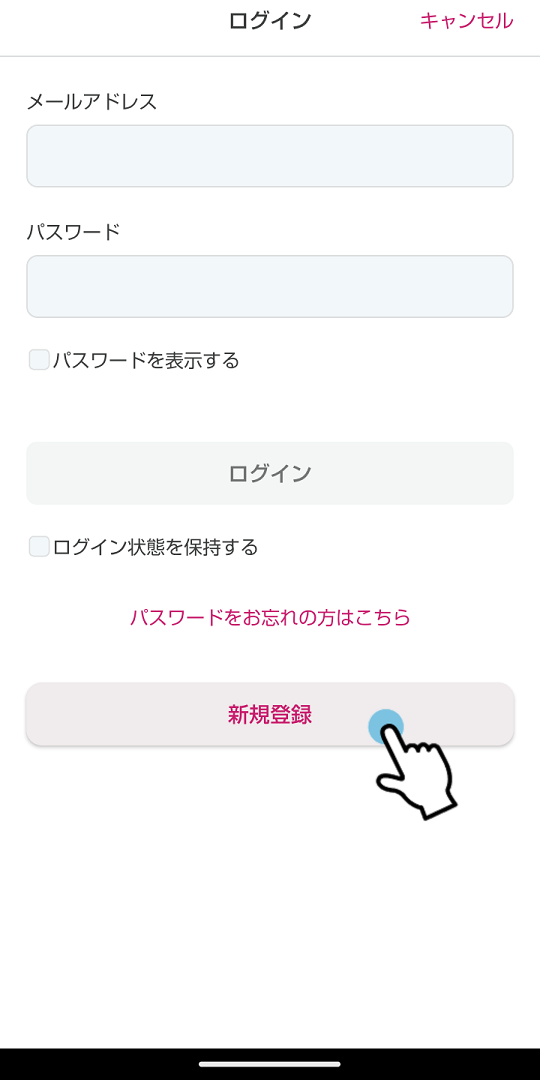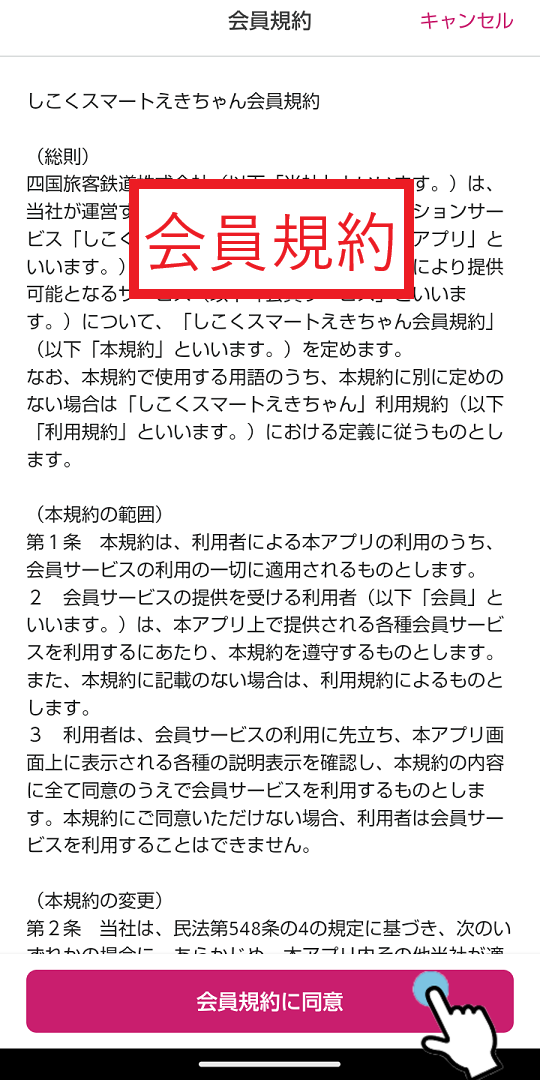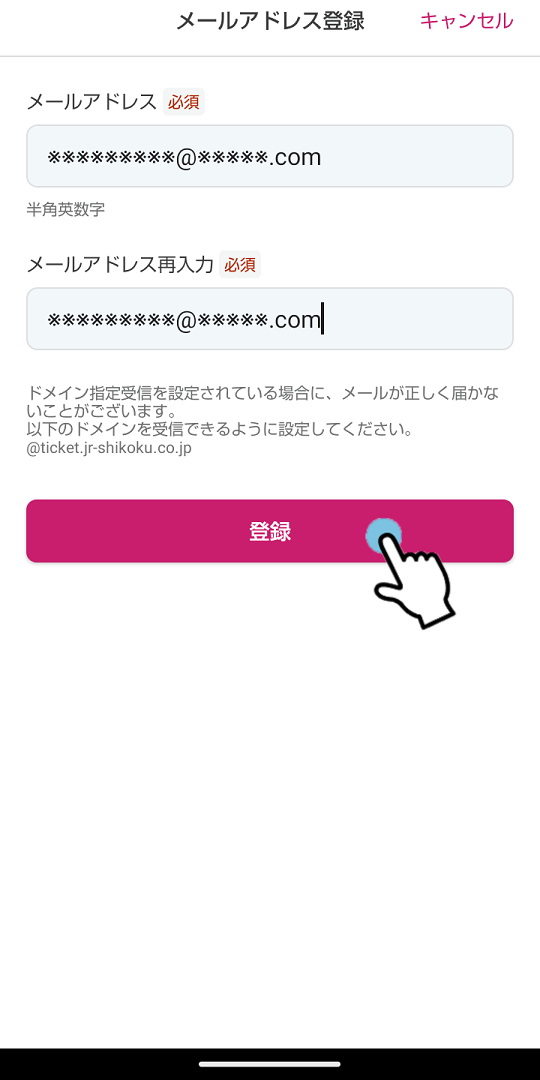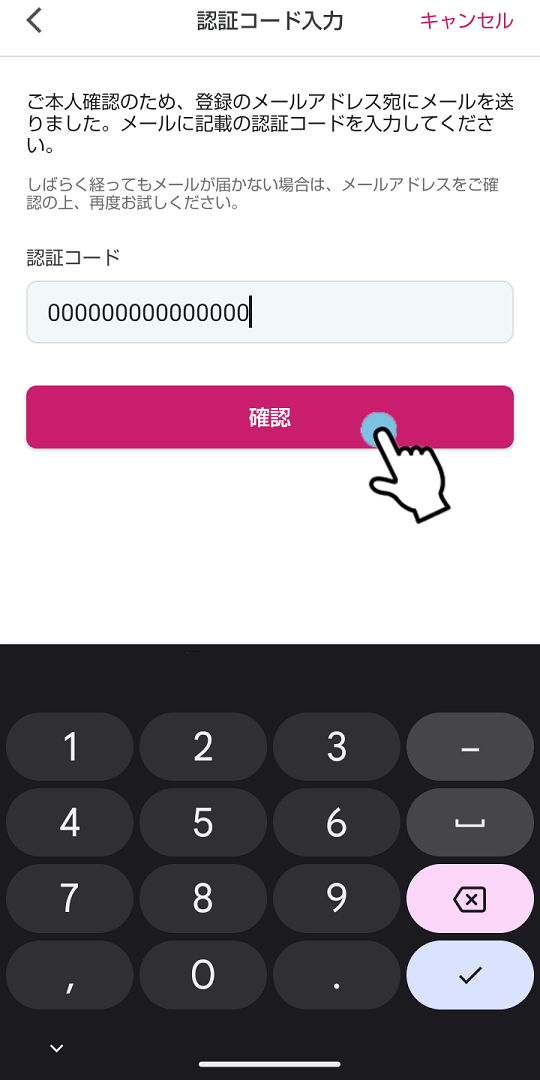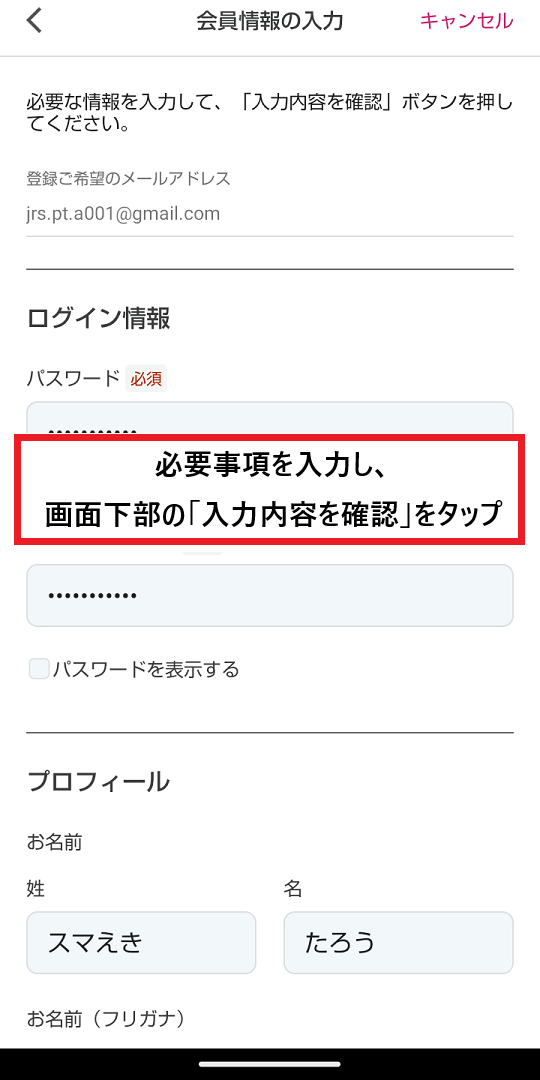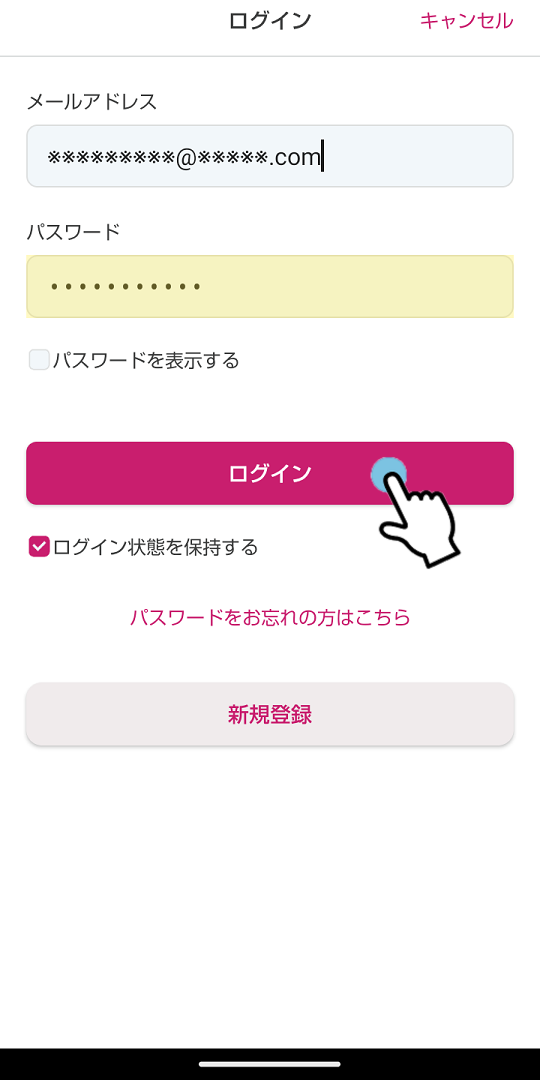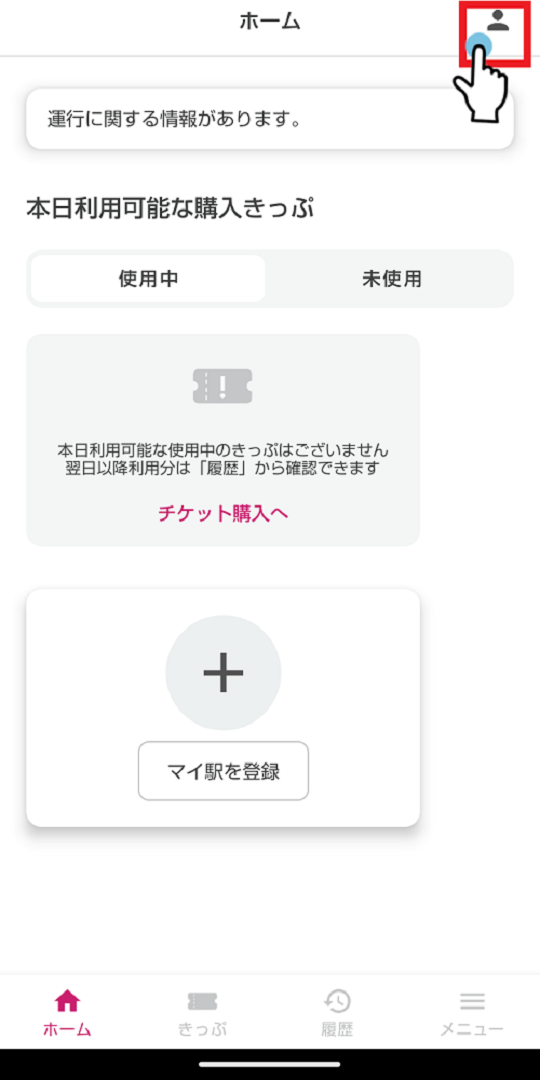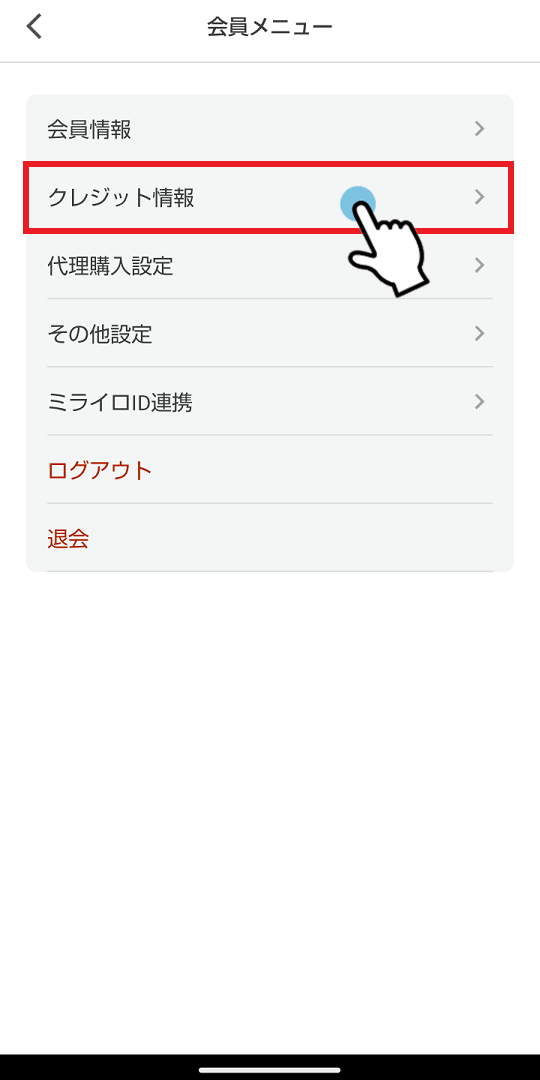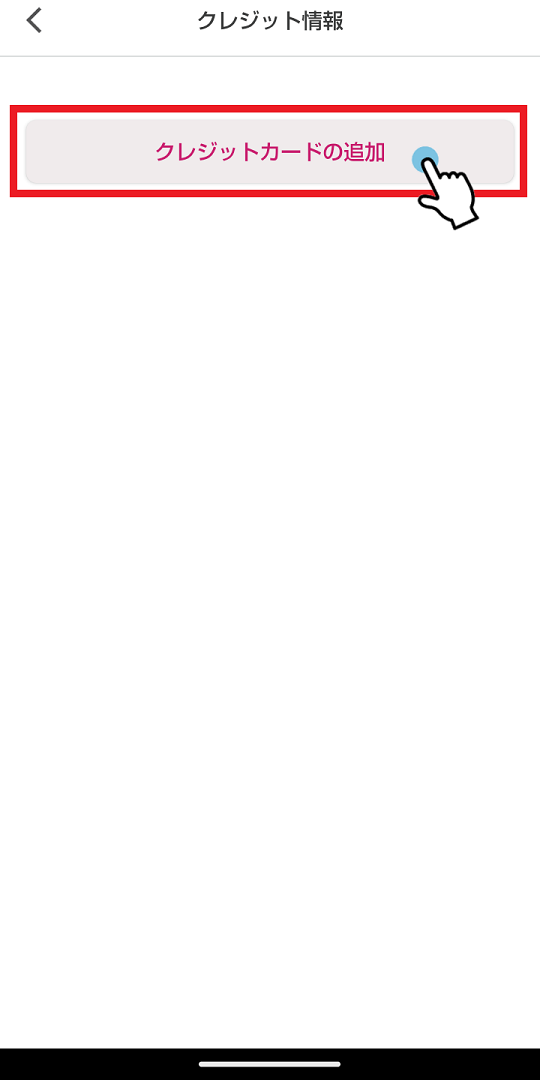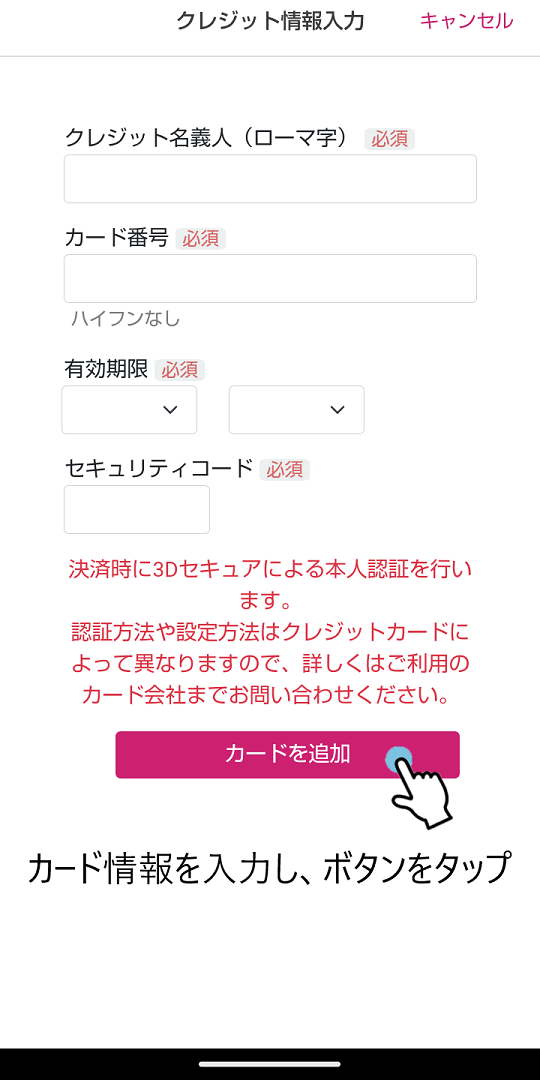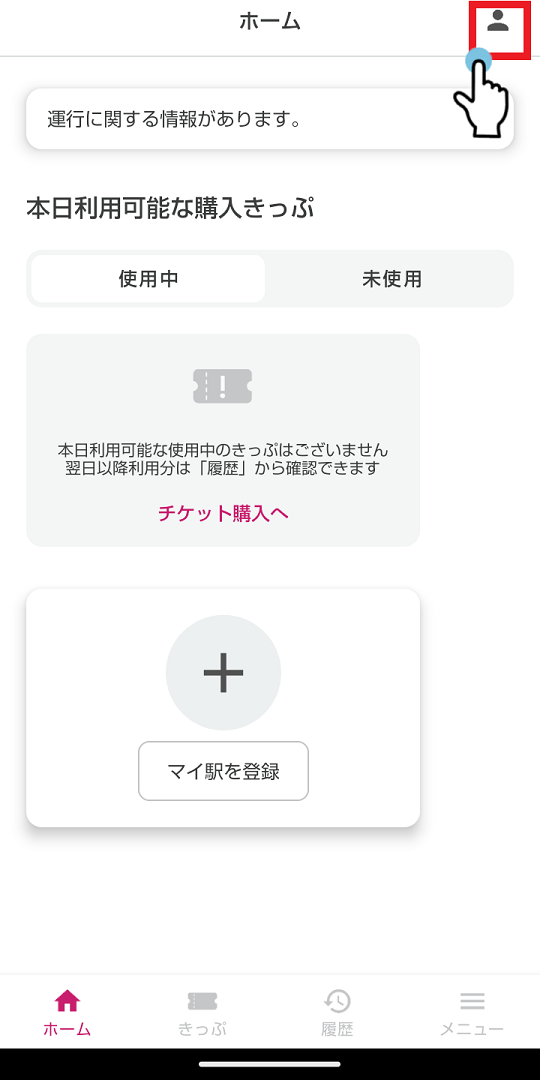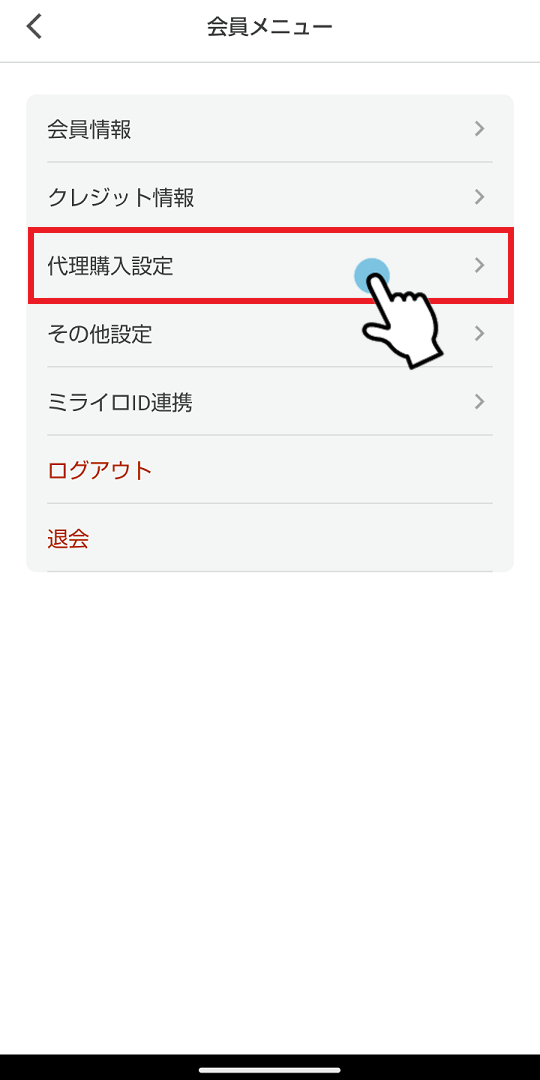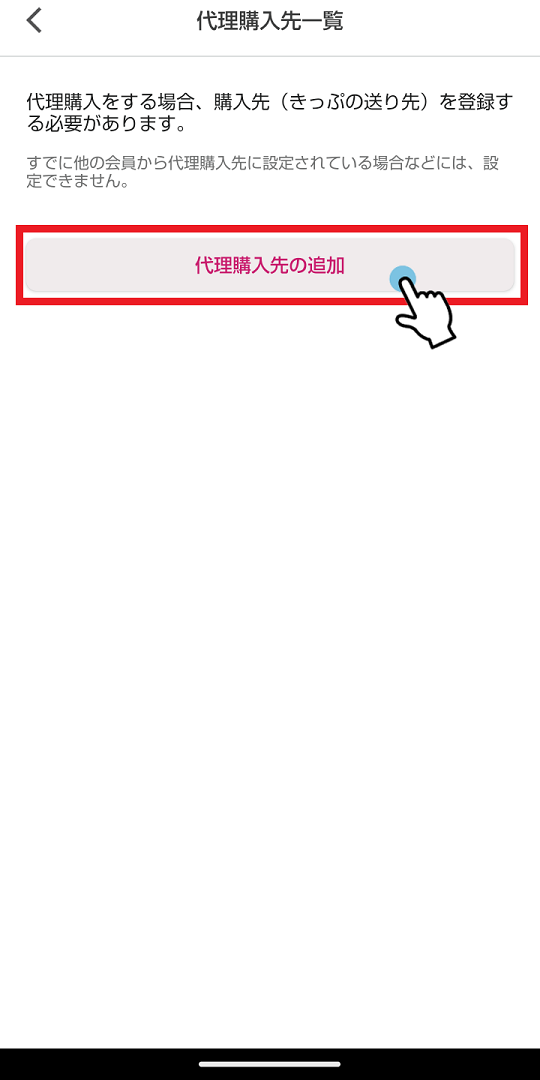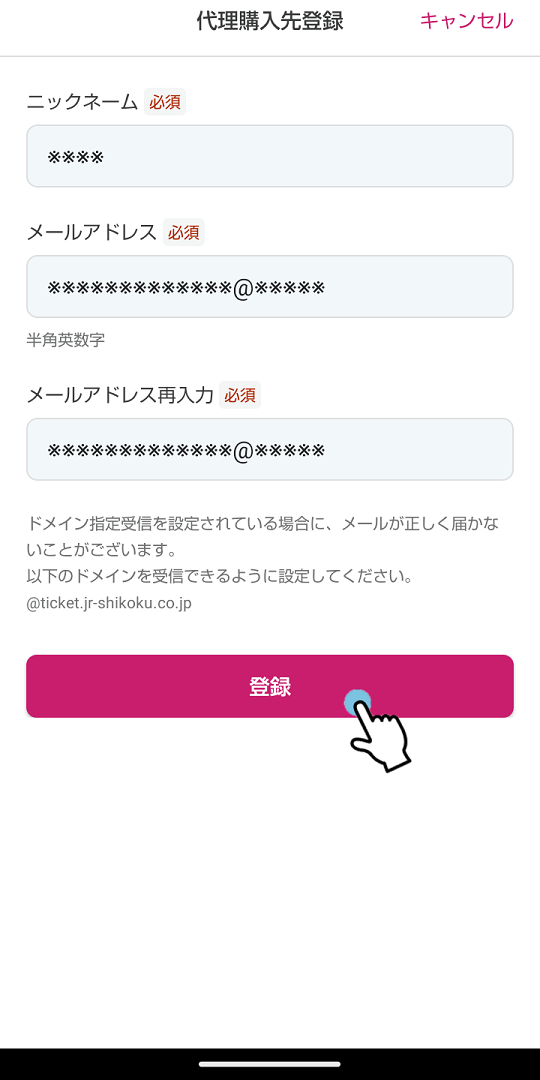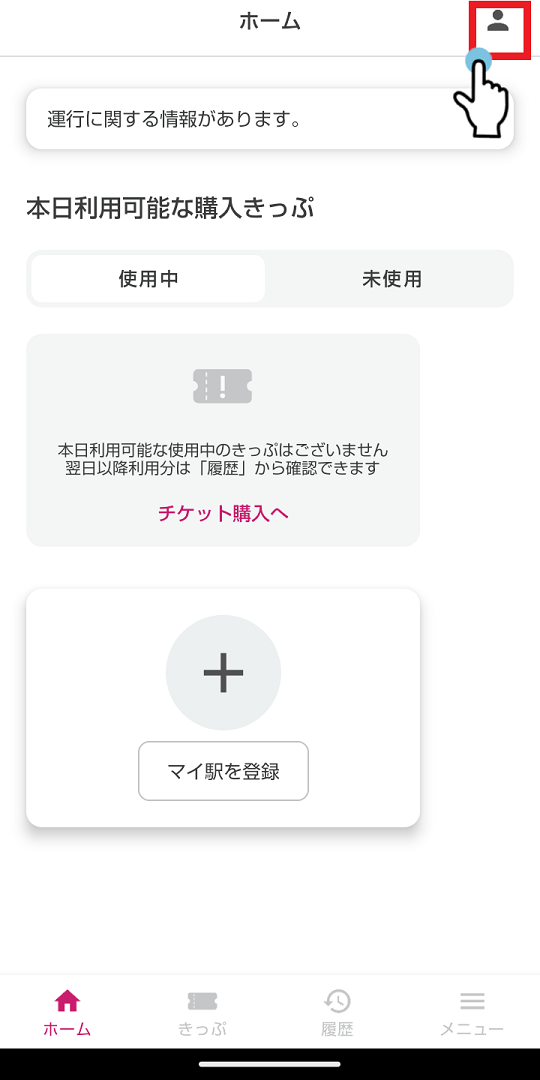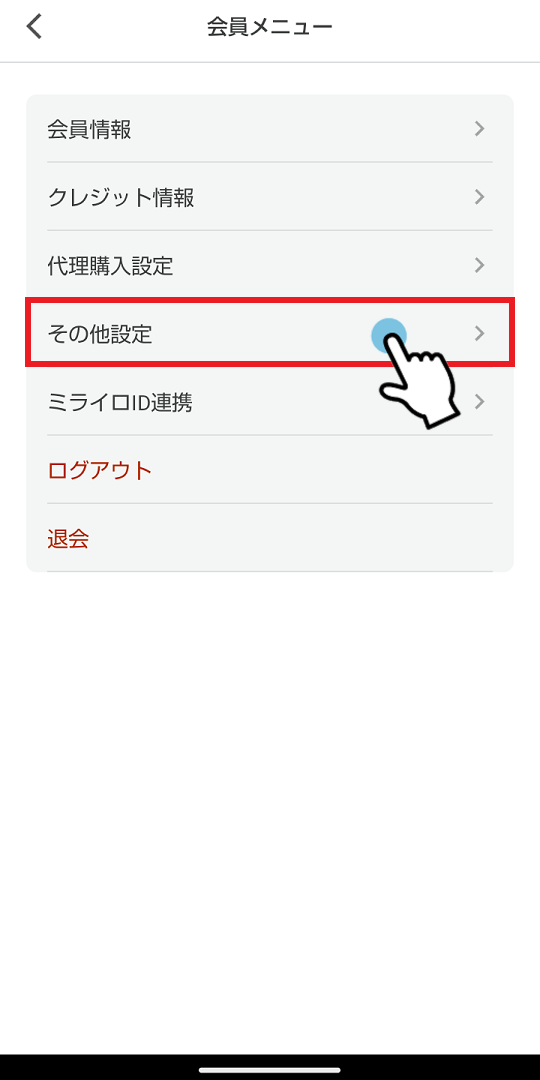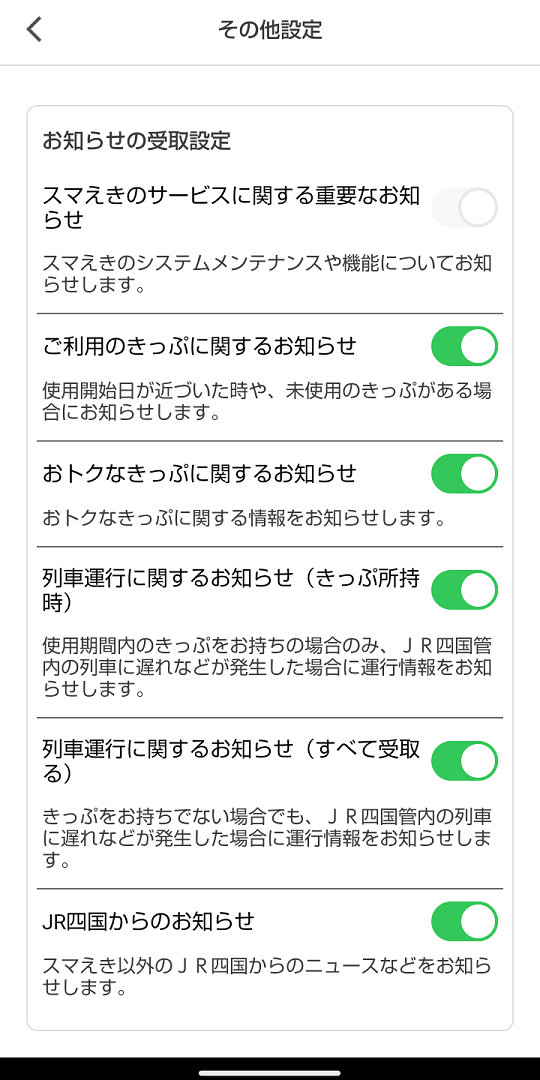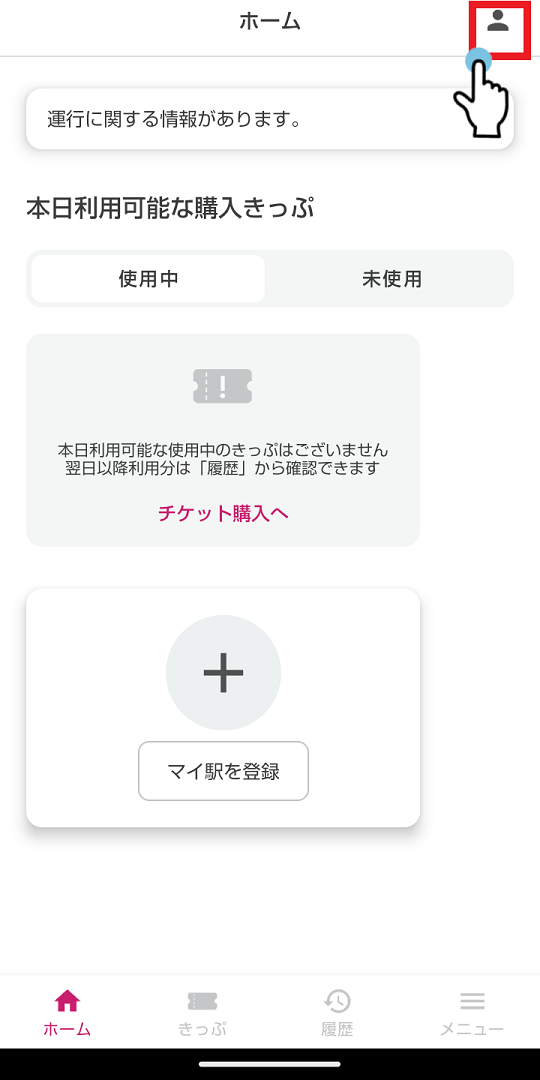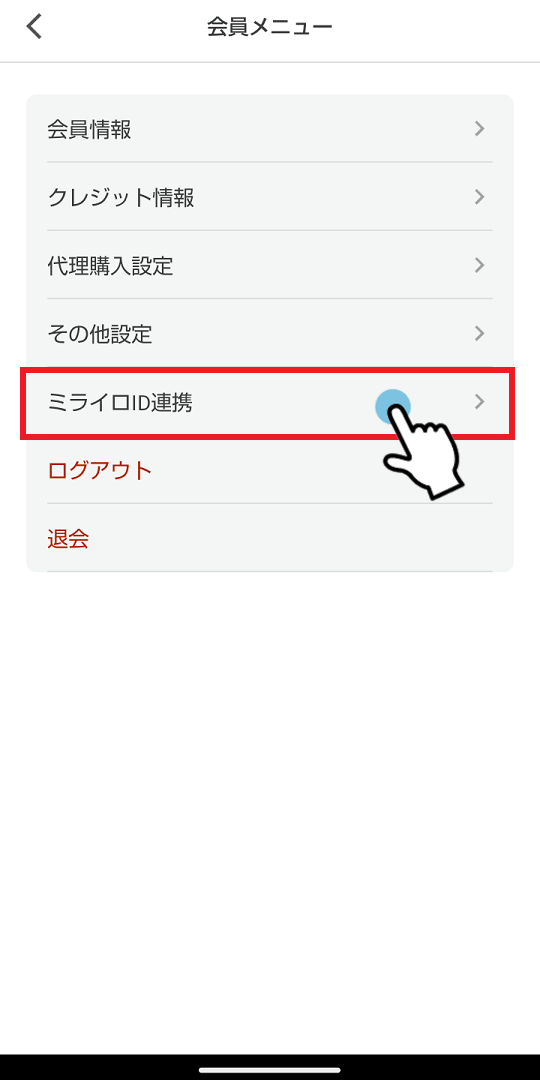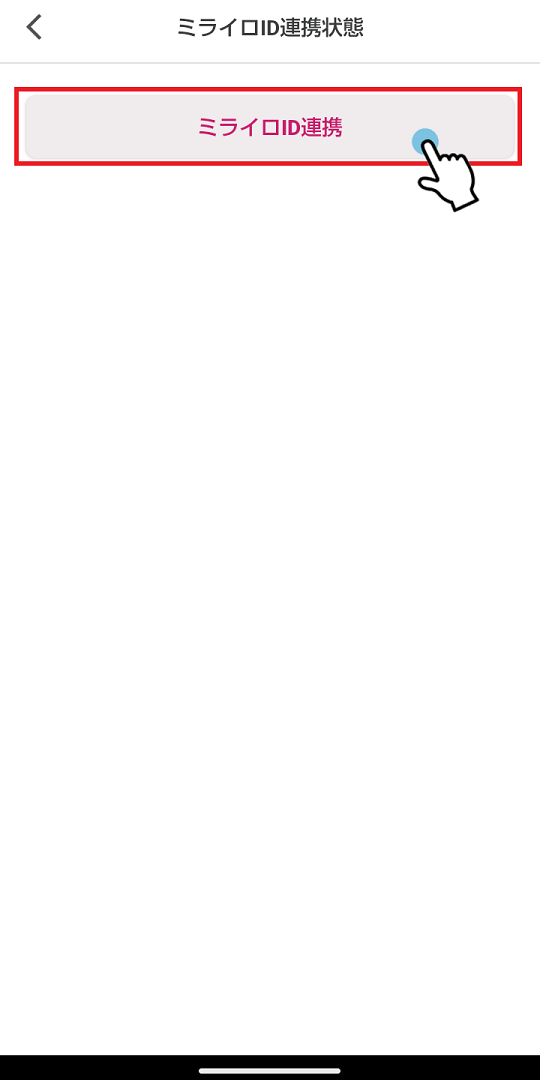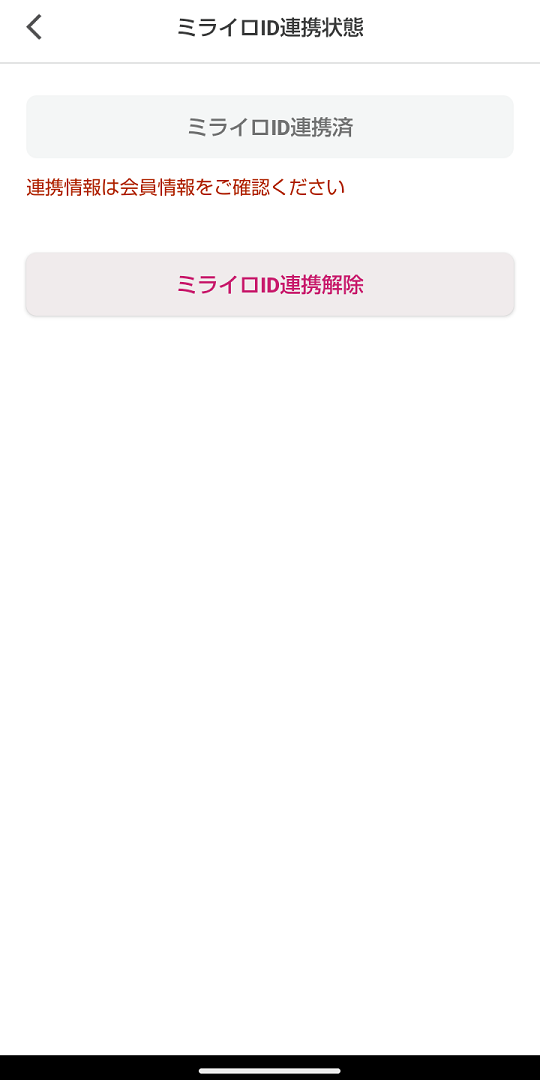会員メニュー
会員登録
- 次のいずれかをタップ
・会員メニュー(右上)
・ログイン画面へ
・「会員登録してきっぷを購入」バナー - 「新規登録」をタップ
- 「会員規約」の内容を確認し、「会員規約に同意」をタップ
- メールアドレスを入力し、「登録」をタップ
- メールで届いた認証コードを入力し、「確認」をタップ
- 会員情報を入力し、「入力内容を確認」をタップ
- 登録したメールアドレス・パスワードでログイン
左右にスクロールできます
メールアドレスやパスワードの入力を省略したい場合は、ログイン時に「ログイン状態を保持する」をチェックすることで、ログイン状態を維持することができます。
お支払い方法(クレジットカード)登録
※PayPayをご利用の場合、お支払い方法の登録は不要です。
代理購入設定
お知らせの受取設定
- 「会員メニュー(右上)」をタップ
- 「その他設定」をタップ
- 「お知らせの受取設定」より、内容ごとに受取を設定
左右にスクロールできます
ミライロID連携
デジタル障害者手帳「ミライロID」と連携することで、
障害者割引を適用したきっぷの購入が可能となります。
~連携する場合~
- 「会員メニュー(右上)」をタップ
- 会員メニューで「ミライロID連携」をタップ
- ミライロID連携状態画面で「ミライロID連携」をタップ
- ミライロIDが起動するのでログイン
- ミライロIDの画面で、「許可する」をタップ
~連携を解除する場合~
- 「会員メニュー(右上)」をタップ
- 会員メニューで「ミライロID連携」をタップ
- ミライロID連携状態画面で「ミライロID連携解除」をタップ
左右にスクロールできます